苹果手机怎么截图 3大方法任你选!
手机截图功能是我们在日常使用手机的过程中需要经常用到的,不同系统和品牌的手机截图的方式也不相同。苹果手机用户群体众多,但有些新用户对其操作不是太懂。下面就跟小兔一起来看看苹果手机怎么截图吧!
苹果手机怎么截图
方法一iPhone物理方式截屏
这种方式的iPhone截图最传统也最为众人知道,截屏的方法很简单:就是同时按住【Home】键+【Power】键。这时会看到手机屏幕闪一下,并伴有照相的声音,截屏完了以后,找到手机的“照片”图标,点击打开,然后再打开“相机胶卷”,点击进入,即可找到我们刚才的截屏图片了。
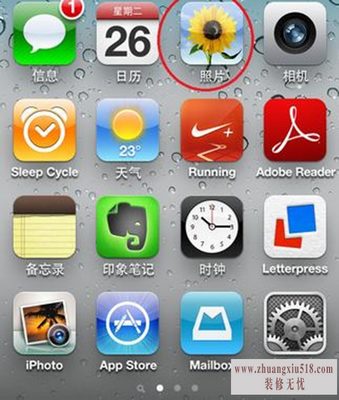
方法二iPhone软件界方式截屏
这种方法可能比较少人知道,该方法是使用iPhone里面的AssistiveTouch功能,当我们用虚拟按钮功能来截图时,只需要一只手就可以对屏幕进行截屏了。如果你还没有开启该功能的话,可以到【设置】里面的【通用】点击进入,找到【辅助功能】里面的【AssistiveTouch】设置为打开。
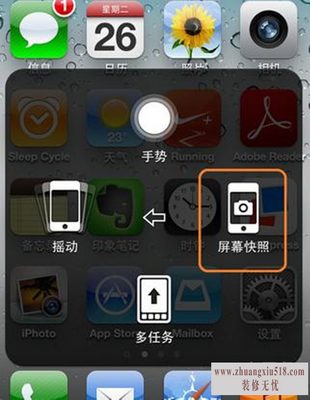
当“AssistiveTouch”被激活以后,系统默认会在屏幕的左上角显示一个虚拟辅助按钮的图标。点击这个图标,系统会弹出虚拟辅助按钮界面,点击该点依次点击【设备】、【更多】、看到了【屏幕快照】了吧,点击这个按钮就会对当前页面进行截图了,截屏之后图片依旧保存在“相机胶卷”里面的。
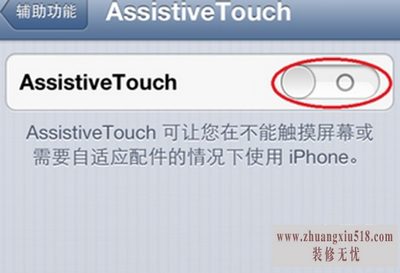
3、使用手势插件截图
安装Activator手势插件的童鞋,只需要在设置手势时,添加一个截图手势即可,这样以后你有需要截图只需要一个手势即可。

苹果系统有自带截图功能,操作起来十分方便。还不懂如何截图的朋友不妨跟着上文中提及的步骤操作。看到好的图片别忘了截图分享给你的朋友哦。以上就是www.zhuangxiu518.com学装修平台带来的全部资讯了,如果您还想了解更多关于家居装修的知识和经验,请关注www.zhuangxiu518.com装修家居。
下一篇:手机移动电池推荐
- 1天语d780c深度分析评测 天语d780c最新报价
- 2三星手机s3500c报价是多少?三星手机s3500
- 3双敏主板怎么样?双敏主板的价格
- 4锤子手机怎么样 值不值得购买?
- 5yoobao移动电源怎么样?具有2500毫安时的超
- 6kingmax内存怎么样?不但防水还耐高温!
- 7苹果3gs报价是多少?性能测评和体验解析
- 8索尼st18i报价如何 索尼st18i刷机如何操作
- 9原笔迹手写平板推荐(最热门的五款)
- 10惠普cq45拆机教程 最简单的拆机方法教学
- 11四核处理器多少钱 四核处理器哪个好
- 12sharp智能手机哪款好?夏普智能手机推荐
- 13三星s4iphone5哪个好?全方位对比评测
- 14诺基亚770怎么样?诺基亚770最新报价
- 15windows10好用吗 普通用户不建议使用的3大
- 16modem是什么 modem和路由器的区别
- 17红米2手机怎么样
- 18iPhone手机怎么用?iphone使用说明书介绍
- 19索爱k310c手机怎么样
- 20手把手教学:苹果5越狱教程
- 21miui一键刷机后如何打开开发者选项 手把手
- 22怎么把iphone照片传到电脑 这些方法都可以
